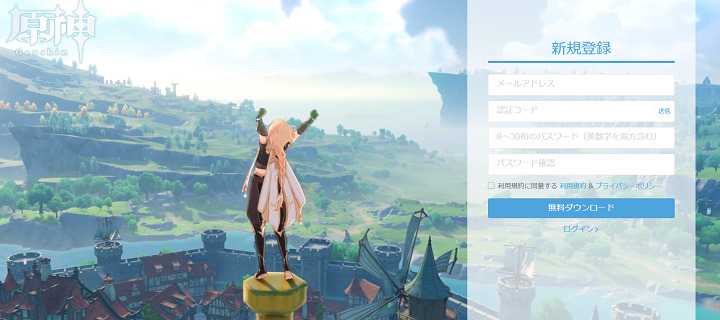
原神認証コード届かない?原因と対処法を解説
原神を始めようとした時や、アカウント情報を変更しようとした際に、原神認証コード届かない問題に直面していませんか?この問題で考えられる原因は様々です。例えば、単純なメールアドレスの入力ミスや誤字が考えられます。また、意図せず迷惑メールフォルダへの自動振り分けがされているケースも少なくありません。特に見落としがちなのが、受信許可設定でブロックされている可能性や、キャリアメールの特殊なフィルターが影響している場合です。さらに、受信ボックスの容量不足や、セキュリティ上の理由から使い捨てメールアドレスの使用が弾かれていることもあります。この記事では、原神認証コード届かない時の具体的な対処法を分かりやすくご紹介します。認証コードの再送信を試す際の注意点から、別のブラウザや端末からアクセスする方法、ネットワーク環境を変更してみる簡単なチェックまで網羅しました。HoYoverse通行証公式サイトを確認する手順や、特に報告が多いSoftbankは許可リストにドメイン追加が必要なケースについても触れています。最後に、原神認証コード届かない問題の解決策まとめとして、試すべき項目を整理します。
- 認証コードが届かない主な原因
- 迷惑メールや受信設定の確認方法
- キャリアメール利用時の注意点
- すぐに試せる具体的な対処ステップ
原神認証コード届かない問題で考えられる原因
- メールアドレスの入力ミスや誤字
- 迷惑メールフォルダへの自動振り分け
- 受信許可設定でブロックされている
- キャリアメールの特殊なフィルター
- 受信ボックスの容量不足
- 使い捨てメールアドレスの使用
メールアドレスの入力ミスや誤字
最も基本的ですが、意外と多いのがメールアドレスの入力ミスです。人間は誰でも、特に急いでいる時や新しいサービスへの登録で興奮している時には、単純な打ち間違いをしがちです。
結論から言えば、入力した文字列をもう一度、指差し確認するくらいの丁寧さで見直すことが重要です。
例えば、「@gmail.com」を「@gmai.com」(”l”が抜けている)と入力してしまったり、「. (ドット)」と「, (カンマ)」を間違えたりするケースがあります。特にスマートフォンのフリック入力や小さなキーボードでは、隣接するキーを誤ってタップしやすいです。認証コードの送信ボタンを押す前に、一文字ずつ確認する癖をつけましょう。
また、メールアドレスをコピー&ペースト(貼り付け)するのも有効な手段です。普段お使いのメールアプリから自分のアドレスをコピーし、原神の登録欄にペーストすれば、入力ミスは確実に防げます。
特に注意したい確認ポイント
- アルファベットの「l (エル)」と数字の「1 (イチ)」
- アルファベットの「o (オー)」と数字の「0 (ゼロ)」
- アルファベットの「q (キュー)」と「p (ピー)」
- 「. (ドット)」が「, (カンマ)」になっていないか
- ドメイン名(@以降)は正しいか(例: @gmail.com, @yahoo.co.jp)
- アンダースコア「_」とハイフン「-」の混同
ほんの数秒の確認作業が、後の「届かない」というストレスを解消してくれます。
迷惑メールフォルダへの自動振り分け
普段利用している受信トレイにメールが見当たらない場合、迷惑メールフォルダに自動で振り分けられている可能性が非常に高いです。
これは、GmailやYahoo!メール、Outlookなどのフリーメールサービスが持つ優秀なフィルター機能が原因で起こります。これらのサービスは、世界中から送られてくるメールをAIなどで分析し、「これは広告かもしれない」「これは怪しいメールかもしれない」と自動で判断します。
HoYoverseからの認証コードメールは、海外サーバーから自動的に一斉送信されるシステムメールであるため、このフィルターに「迷惑メール(スパム)」と誤って判断されてしまうことがあるのです。
まずは、お使いのメールサービスの「迷惑メール」や「スパム」、「Junk」といった名前のフォルダを隅々まで確認してみてください。もし認証コードのメールがそこにあれば、メールを開いて「迷惑メールではない」または「信頼する送信者として登録」といったボタンを押してください。この操作を行うことで、メールサービスが「この送信元(HoYoverse)は安全だ」と学習し、次回からは正しく受信トレイに届くようになります。
受信許可設定でブロックされている
迷惑メールフォルダにも届いていない場合、さらに強力なフィルターが作動している可能性があります。それは、メールサービスの設定によってHoYoverseからのメールアドレス(ドメイン)が受信拒否リストに含まれているか、逆に「許可したメールしか受信しない」という設定(受信許可リスト)になっているケースです。
特に、ご自身でセキュリティ設定を厳しくしている場合や、キャリアメール(後述)を利用している場合にこの問題が発生しがちです。
この対策として、HoYoverseが認証コードの送信に使用するドメインを、お使いのメールサービスの「受信許可リスト(セーフリスト)」や「ドメイン指定受信」の設定に明示的に追加してください。
受信許可リストに追加すべきドメイン
以下のドメインからのメールを受信できるように設定を見直しましょう。設定方法はメールサービスによって異なりますが、「後方一致」(ドメインの終わりが一致すれば許可する設定)で登録するのが一般的です。
| 推奨ドメイン | 設定方法 | 備考 |
|---|---|---|
| @hoyoverse.com | 後方一致 | 現在のメインドメイン |
| @https://www.google.com/search?q=email.hoyoverse.com | 後方一致 | 送信専用ドメイン |
| @https://www.google.com/search?q=email.mihoyo.com | 後方一致 | 旧ドメイン(念のため) |
これらのドメインを許可設定にした上で、再度認証コードの送信を試みてください。設定方法が分からない場合は、お使いのメールサービス(Gmail、Yahoo!、docomoなど)の公式ヘルプページで「受信許可リスト」や「ドメイン指定受信」と検索すると、詳しい手順が見つかります。
キャリアメールの特殊なフィルター
特に、docomo(@docomo.ne.jp)、au(@ezweb.ne.jp, @au.com)、Softbank(@softbank.ne.jp, @i.softbank.jp)などのキャリアメールを利用している場合、認証コードが届かないという報告が他のメールサービスに比べて圧倒的に多くあります。
この主な理由は、各キャリアが標準で提供している迷惑メールフィルターが非常に強力であり、その設定が国際標準と異なる場合があるためです。
多くのキャリアメールでは、初期設定(フィルター強度が「中」や「強」)の段階で、以下のようなメールを一括で拒否する設定になっていることがあります。
- なりすましメール拒否設定:送信元を偽装している可能性のあるメールを拒否します。HoYoverseのような海外からのシステムメールがこれに該当する場合があります。
- PCからのメール拒否設定:携帯電話やスマートフォン以外(PCなど)から送信されたメールを拒否します。
- 海外からのメール拒否設定:海外のサーバーを経由したメールを拒否します。
こうした強力なフィルターは、利用者を守るために重要な役割を果たしていますが、一方で原神のようなグローバルなサービスからの重要メールまでブロックしてしまうデメリットがあります。総務省も、こうした迷惑メール対策のフィルター設定について注意喚起を行っています。(参照:総務省 迷惑メール対策)
キャリアメール利用時の注意点
キャリアメールでの受信は、上記のような複雑なフィルター設定が絡み合い、トラブルが非常に起きやすいです。可能であれば、HoYoverse通行証に登録するメールアドレスは、GmailやYahoo!メールなどのフリーメールアドレスに変更・利用することを強く推奨します。
どうしてもキャリアメールで受信したい場合は、前述の「受信許可設定」でHoYoverseのドメインを正確に登録し、さらに「なりすましメール拒否設定」のレベルを下げる(あるいはHoYoverseを例外登録する)などの対応が必要になります。
受信ボックスの容量不足
見落としがちな原因として、メールボックスの受信容量が上限に達しているケースがあります。アナログな理由に聞こえますが、今でも起こり得ます。
最近のGmailなどは15GBと大容量ですが、利用しているメールサービスのプランや、プロバイダから提供されている古いメールアドレスの場合、容量が数百MB~数GB程度と小さいことがあります。
受信ボックスがいっぱいになっていると、新しいメールは一切受け取ることができません。送信者側にはエラーが返っているか、あるいはエラーも返らずにメールが消滅しているため、認証コードが届かない状態になります。もちろん、認証コードのメールだけでなく、他の全ての新着メールが受信できない状態になっているはずです。
お使いのメールサービスの容量上限と現在の使用状況を今一度確認し、不要なメール(特に添付ファイルが大きいもの)や古いメールを削除して、受信可能な空き容量を確保してください。多くのメールサービスでは、削除したメールは「ゴミ箱」フォルダに移動するだけなので、「ゴミ箱を空にする」操作も忘れないようにしましょう。容量を確保した後、再度認証コードの送信を試してください。
使い捨てメールアドレスの使用
セキュリティやプライバシー保護のために、「捨てアド」とも呼ばれる使い捨てメールアドレス(テンポラリメールアドレス)を使用している場合、認証コードが届かない、あるいはサービス側から登録そのものを拒否されることがあります。
HoYoverseのような大規模なプラットフォームでは、不正利用防止(例:悪意のあるユーザーによるアカウントの大量作成、規約違反行為)の観点から、既知の使い捨てメールサービスから提供されるドメインからの登録を意図的にブロックしている可能性が高いです。
また、仮に登録できたとしても、使い捨てメールは一時的にしか利用できないため、将来的にパスワードを忘れた際のリセットや、アカウントの復旧、二段階認証の設定など、重要な手続きが一切できなくなります。大切なゲームデータや課金情報を守るためにも、アカウントの安全性を確保するためにも、恒久的にご自身が管理できるメールアドレス(Gmailなど)で登録するようにしましょう。
原神認証コード届かない時の具体的な対処法
- 認証コードの再送信を試す
- 別のブラウザや端末からアクセス
- ネットワーク環境を変更してみる
- HoYoverse通行証公式サイトを確認
- Softbankは許可リストにドメイン追加
- 原神認証コード届かない問題の解決策まとめ
認証コードの再送信を試す
認証コードが届かないと感じた時、多くの人がまず試すのが「再送信」ボタンを押すことです。しかし、これが問題をさらに複雑にすることがあります。
結論として、「送信」ボタンを押したら、最低でも5分から10分は何もせず待つようにしてください。
その理由は、メールは瞬時に届くとは限らず、サーバーの混雑状況や通信環境、経由するネットワーク経路によって、送信に遅延が発生している場合があるからです。届かないからといって「送信」ボタンを何度も連打してしまうと、あなたのメールボックスには時間差で大量の認証コードメールが届くことになります。
そして、その中にはすでに有効期限が切れた古いコードも含まれているため、どれが最新の有効なコードか分からなくなり、混乱してしまいます。
認証コードの有効期限と管理
HoYoverseの認証コードには通常、有効期限(データベースによれば約30分間)が設定されています。遅れて届いた場合でも、期限切れになっていないか確認しましょう。もしボタンを連打してしまった場合は、一度すべての認証コードメールを削除し、心を落ち着けてから「もう一度だけ」送信ボタンを押し、届いたメールのコードを使用するのが確実です。
焦る気持ちは分かりますが、まずは5分待つ、これが鉄則です。
別のブラウザや端末からアクセス
現在使用しているデバイスやブラウザ(Chrome, Safariなど)に、一時的な不具合が発生している可能性も考えられます。
具体的には、ブラウザのキャッシュ(一時保存データ)やCookie(ログイン情報など)が古い情報を持ったままになっており、認証コードの送信リクエストがサーバーへ正常に処理されていないケースです。
このような場合、環境を変えることであっさり解決することがあります。
- もしPCのChromeで試しているなら、スマートフォンのSafariや標準ブラウザからアクセスしてみる。
- あるいは、PCの別のブラウザ(EdgeやFirefoxなど)で試してみる。
- 同じブラウザでも、「シークレットモード(プライベートブラウジング)」で試す。
特にシークレットモードは、キャッシュやCookie、拡張機能の影響を受けないクリーンな状態でアクセスできるため、問題の切り分けに非常に有効な手段の一つです。
ネットワーク環境を変更してみる
ネットワーク環境が不安定だったり、特定のネットワークからのアクセスがセキュリティ上の理由で制限されたりしている場合も、認証コードの送信に失敗することがあります。
例えば、HoYoverseのサーバー側が、あなたが利用している特定のIPアドレス(ネットワーク上の住所)からのアクセスを一時的に危険と判断し、リクエストを拒否している可能性もゼロではありません。(例:短時間に何度もアクセスがあった場合など)
また、学校や会社のネットワーク、一部の公共Wi-Fiなどでは、セキュリティポリシーによって特定の通信(ゲーム関連など)が遮断されている場合もあります。
試してみるネットワークの切り替え
- 自宅のWi-Fiを利用している場合:一度Wi-Fiをオフにし、スマートフォンのモバイルデータ通信(4G/5G)に切り替えて試す。
- モバイルデータ通信を利用している場合:安定した自宅や信頼できる場所のWi-Fi環境に接続し直してから試す。
このように、異なるネットワーク経路からアクセスすることで、IPアドレスが変わり、正常に認証コードが送信される場合があります。
HoYoverse通行証公式サイトを確認
認証コードが要求されるのは、原神のゲームクライアント(アプリ)にログインする時だけではありません。メールアドレスの紐付けや変更、パスワードリセットなど、アカウントの重要な情報を管理する際には、Webサイトから操作することが多いです。
もしゲームアプリ内からの操作で問題が発生している場合は、一度アプリを離れ、HoYoverse通行証の公式サイトに直接アクセスして操作を試みてください。
▼HoYoverse通行証 公式サイト
https://account.hoyoverse.com/
WebブラウザからHoYoverse通行証のアカウント管理ページにログインし、「アカウントセキュリティ設定」などの項目からメールアドレスの確認や変更、認証コードの送信を行うことで、プロセスがスムーズに進むことがあります。
ゲームクライアントとWebサイトでは、認証を処理するサーバーが異なる可能性もあり、公式サイトから操作することでゲームアプリ側の一時的な不具合を回避できる可能性があります。
Softbankは許可リストにドメイン追加
前述の通り、キャリアメールの中でも特にSoftbank(ソフトバンク)のメールアドレス(@softbank.ne.jp や @i.softbank.jp)を利用している場合、「迷惑メールフィルター」が原因で届かないケースが非常に多く報告されています。
この問題を解決するには、「My SoftBank」の管理画面から、HoYoverseのドメインを「受信許可リスト」に手動で登録する作業が不可欠です。
具体的な手順の概要は以下の通りですが、メニュー名は時期によって若干変更される可能性があるため、詳細はソフトバンクの公式サイトも併せてご確認ください。
Softbankでの受信許可リスト設定手順
1. 「My SoftBank」にWi-Fiをオフ(モバイルデータ通信)にしてログインします。
2. 「メール設定」(または「セキュリティ設定」)メニューに進みます。
3. 「迷惑メール対策」または「迷惑メールブロック設定」を選択します。
4. 「個別に設定」などの項目から「受信許可リスト」または「許可するメールの登録」を選びます。
5. 以下のドメインを「後方一致」で登録します。
Softbankで登録すべきドメイン(後方一致)
「後方一致」を選択することで、そのドメインのサブドメイン(https://www.google.com/search?q=email.hoyoverse.comなど)もまとめて許可できます。
| 登録するドメイン | 設定方法 |
|---|---|
| @hoyoverse.com | 後方一致 |
| @https://www.google.com/search?q=email.hoyoverse.com | 後方一致(念のため) |
設定方法の詳細は、Softbankの公式ヘルプページ「受信許可リスト設定 | スマートフォン・携帯電話 | ソフトバンク」などで確認できます。
設定変更後、反映されるまでに数分かかる場合がありますので、少し時間をおいてから再度認証コードの送信を試してください。
原神認証コード届かない問題の解決策まとめ
原神認証コード届かない問題は、多くの場合、メールアドレスの入力ミスや、メールサービス側の強力なフィルター設定が原因です。慌てずに、この記事で紹介した項目を一つずつ確認していきましょう。
最後に、この記事で解説した主要な解決策をチェックリストとしてまとめます。
- メールアドレスの入力ミスや誤字がないか再確認する
- 迷惑メールフォルダやスパムフォルダを徹底的に確認する
- メールボックスの受信容量が一杯になっていないか確認する
- 使い捨てメールアドレス(捨てアド)の使用を避ける
- HoYoverseのドメインを受信許可リストに追加する
- 追加すべきドメインは @hoyoverse.com や @https://www.google.com/search?q=email.hoyoverse.com
- キャリアメール(特にSoftbank)はフィルターが強力であると認識する
- 可能であればGmailなどのフリーメールを使用するのが最も確実
- SoftbankユーザーはMy Softbankから受信許可設定が必須
- 許可リストには「後方一致」でドメインを登録する
- 認証コードの再送信ボタンは絶対に連打しない
- 再送信後は最低5分から10分は待機する
- 認証コードの有効期限(多くは30分)に注意する
- 別のブラウザ(Chrome, Edgeなど)で試す
- ブラウザのシークレットモード(プライベートブラウジング)も試す
- 別の端末(PC, スマホ)で試す
- ネットワーク環境(Wi-Fiとモバイル通信)を切り替えてみる
- HoYoverse通行証の公式サイトから直接操作してみる



